如何修改电脑默认浏览器?win7系统怎么更改默认浏览器
浏览器是用户浏览网页必用程序之一,windows系统字带的IE浏览器就是我们最常见的浏览器,目前浏览器众多,根据用户喜欢,与喜好不同,不同用户喜欢在电脑中同时安装多个浏览器,那么如何将自己喜欢的浏览器设置成默认浏览器呢?下面就来与大家分享下如何设置默认浏览器的方法 。
首先:点击开始菜单 , 然后你应该选择的是默认程序
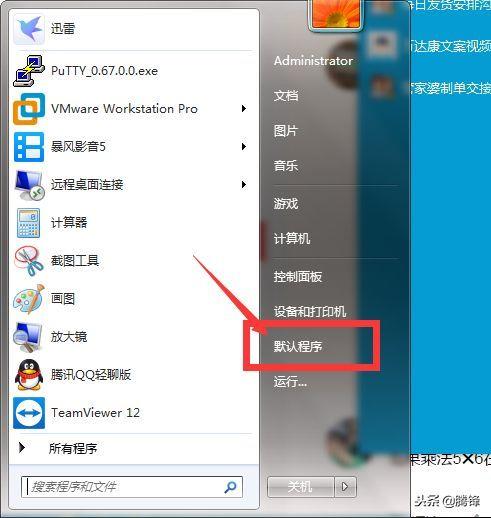
文章插图
接下来就是看都知道的选择设置默认程序了
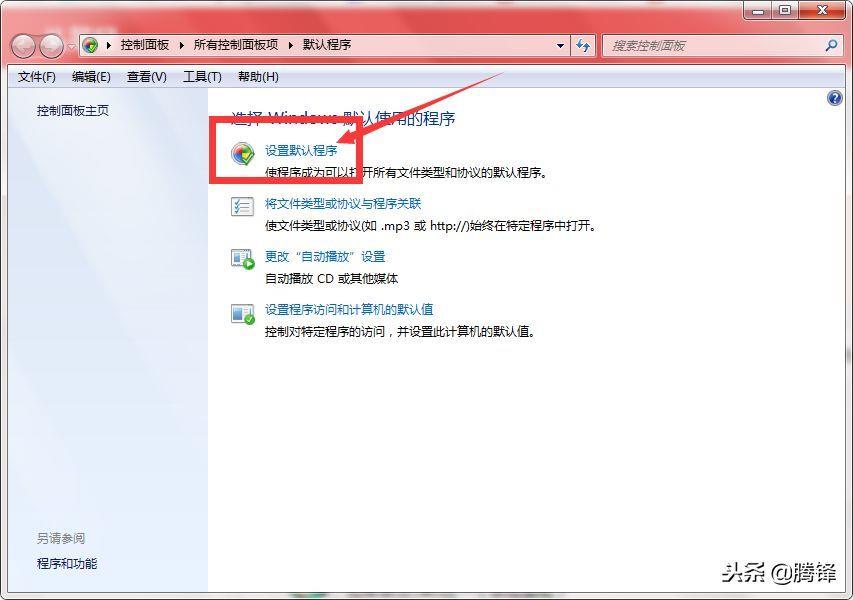
文章插图
终于到了决择的时候了,现在就看你比较喜欢和习惯的是哪一个浏览器了,在这里小编比较习惯使用是的谷歌浏览器,所以我就选择了谷歌了
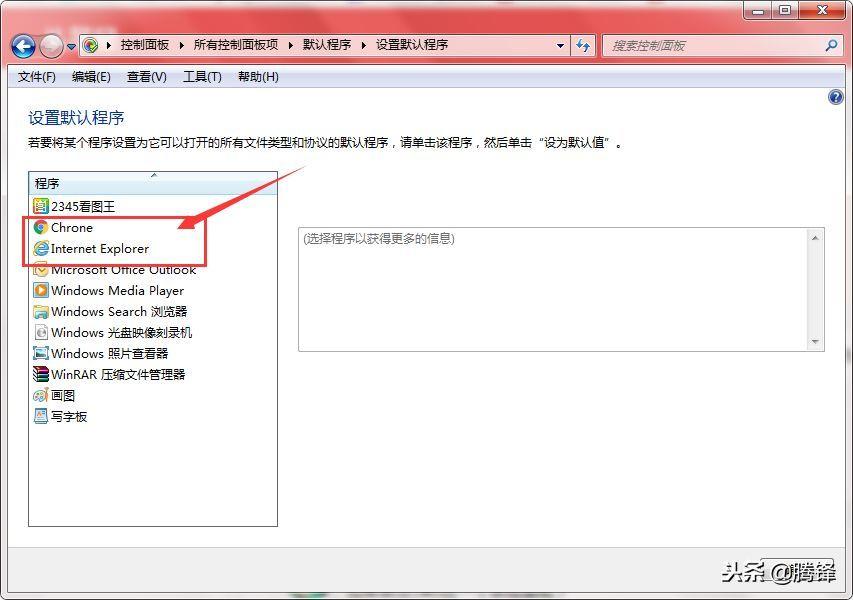
文章插图
在右侧选中浏览器后,你会看到“将此程序设置为默认值(S)”的选项 。没错就是它了,大胆的点下去吧!
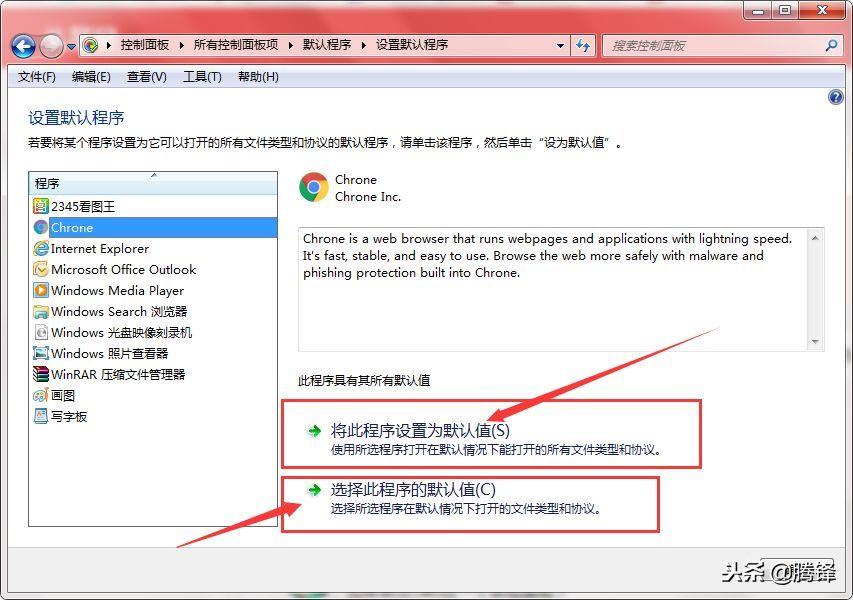
文章插图
然后你可以去设置程序的关联,一般我都是全选的 , 反正关联得多了才方便嘛
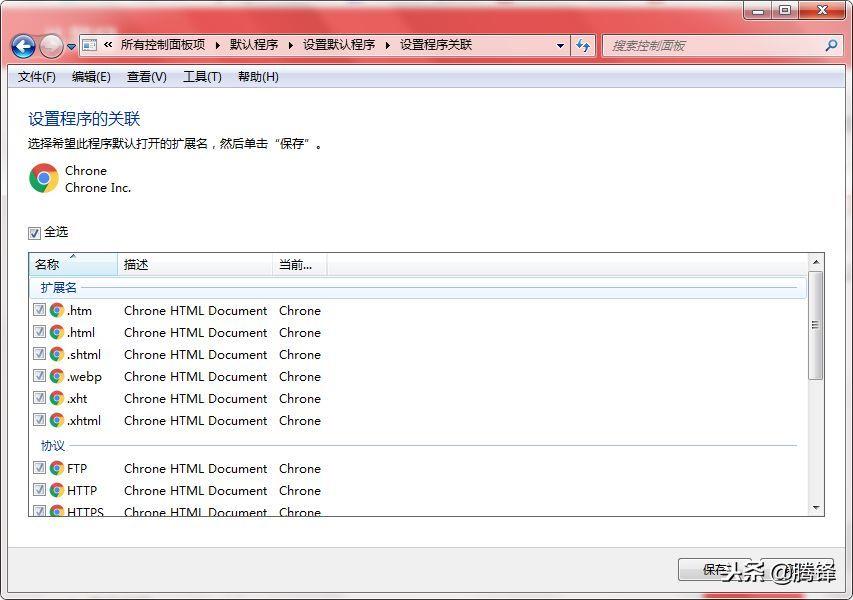
文章插图
最后当然就是确定-〉确定 , 确定你的设置嘛,这就不用再说了吧?。。?
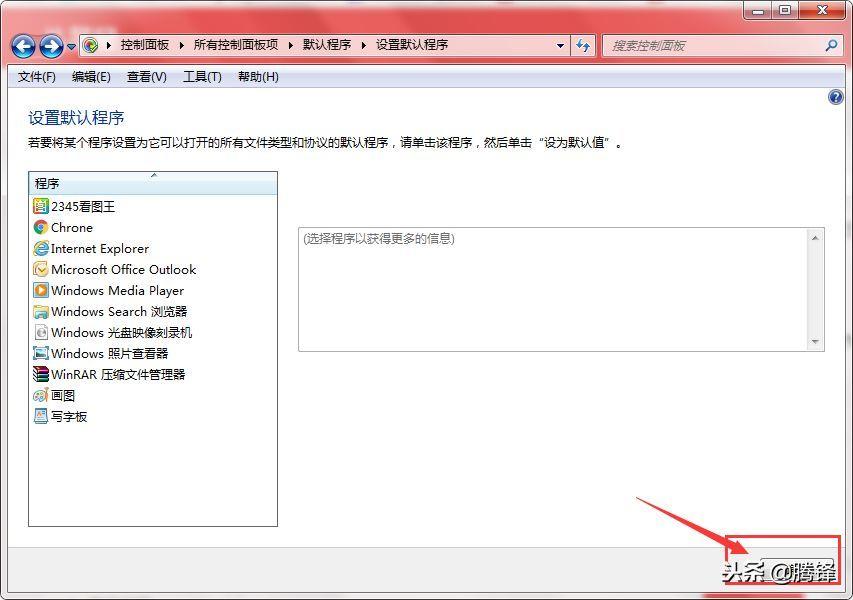
文章插图
【如何修改电脑默认浏览器?win7系统怎么更改默认浏览器】那么现在设置默认浏览器完成了,希望帮得到你吧?。。?
- 无线网络连接禁用开启不了怎么办?笔记本连不上自家wifi如何解决
- 电脑双系统怎么删除一个系统?重装系统后怎么删除多余系统
- 电脑怎么设置屏幕保护?在哪里设置屏保图片
- 电脑最简单的截图几种方法 win10电脑截图键盘按什么键
- 如何修改家里的wifi密码 路由器用户名和密码在哪里查看
- 旧手机照片怎么传到新手机 怎么把苹果华为小米vivo手机的照片传到电脑上
- 光碟放不出来怎么解决 电脑光驱弹不出来怎么手动修复
- CPU性能天梯图买电脑看哪些配置 电脑性能参数是什么意思有哪些
- 横条纹模糊不清一下就黑屏了要怎么调试电脑 电脑显示屏闪屏是怎么回事
- 有网但是电脑连不上网怎么办 未能连接一个windows的服务怎么回事
